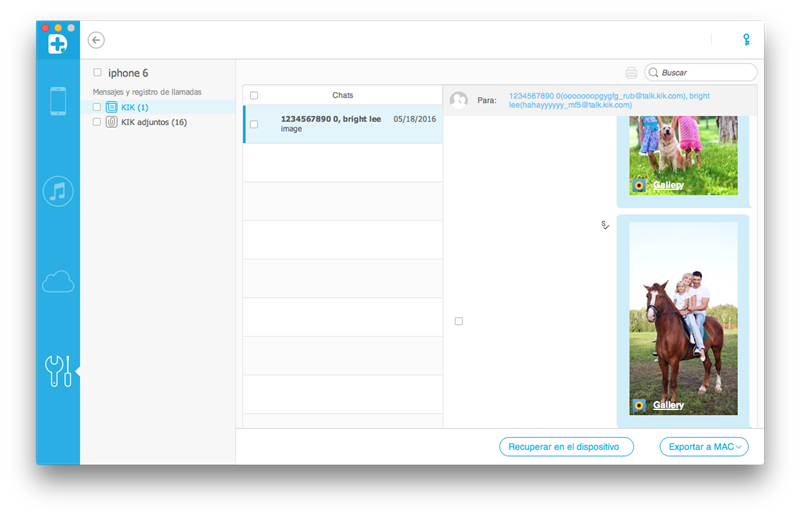Comience, obtener los elementos esenciales
En primer lugar, ejecute Dr. Fone en su Mac y elija “Más Herramientas” en el lado izquierdo y verá la pantalla siguiente:
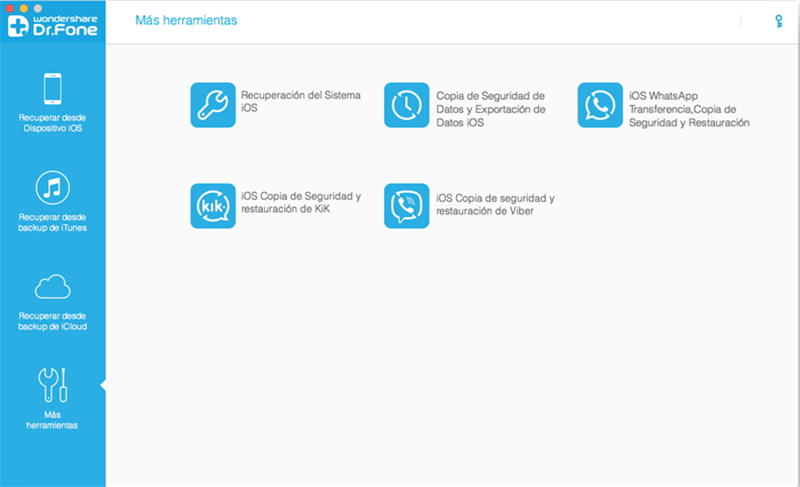
A continuación, veamos cómo usar “iOS KIK Backup & Restore”, aquí paso a paso.
Paso 1. Conecte su dispositivo a la computadora
Elija "iOS KIK Backup & Restore". Luego conecte su iPhone/iPad a la computadora. Cuando la computadora reconozca su dispositivo, verá la captura de pantalla siguiente.
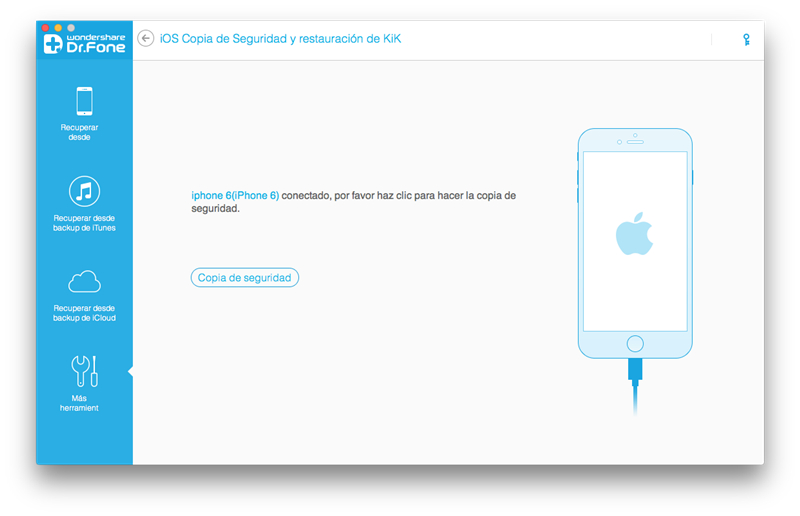
Paso 2: Empezar a respaldar sus chats de KIK
Haga clic en el botón “Respaldar”, y el programa empezará a funcionar automáticamente. Durante el proceso, sólo debe mantener su dispositivo conectado todo el tiempo, y luego esperar.
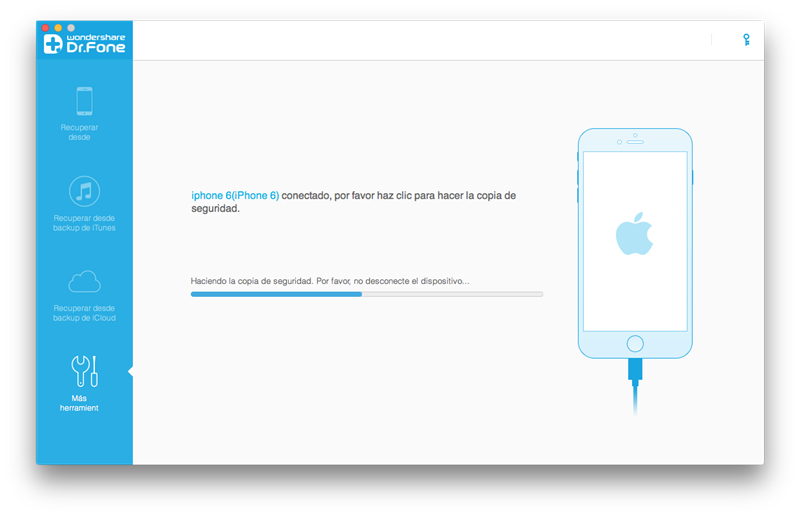
Cuando finalice el proceso de respaldo, verá el siguiente recordatorio.
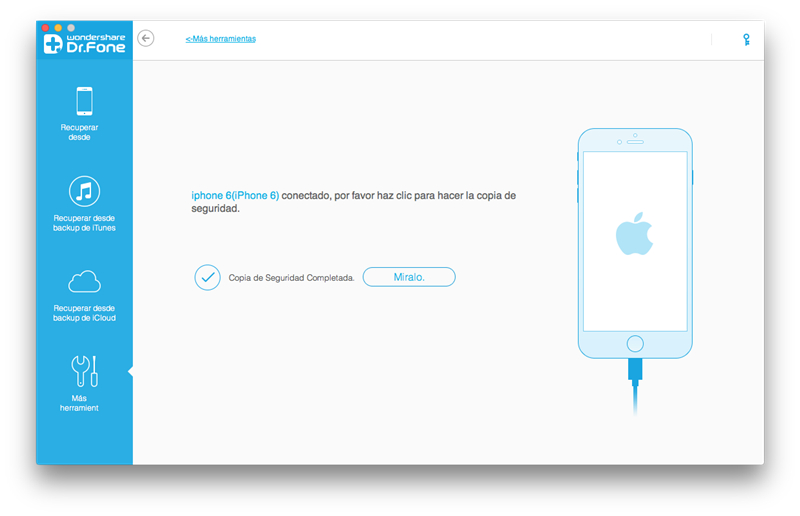
Si desea revisar el archivo de respaldo y restaurar/exportar el contenido, continúe leyendo.
Paso 1: Vea sus archivos de respaldo
Para revisar el contenido del archivo de respaldo, puede hacer clic en “Ver el archivo de respaldo anterior>>” en la primera pantalla.
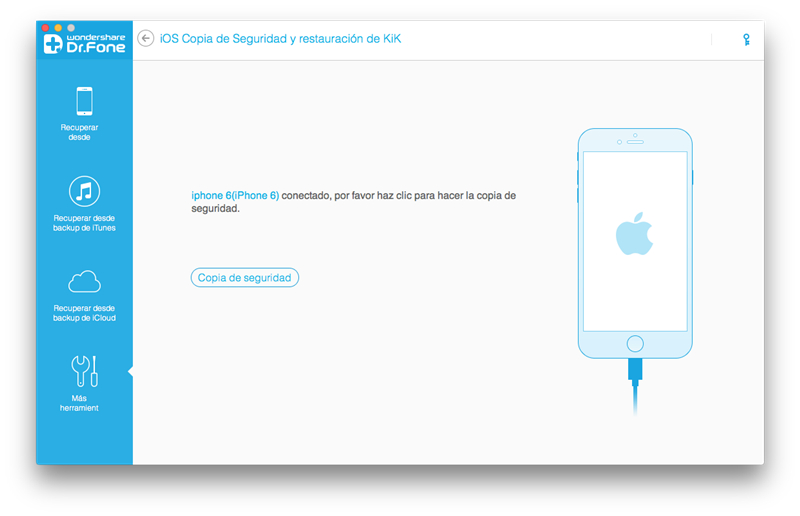
Paso 2: Extraer archivo de respaldo
Aquí verá todos los archivos de respaldo de sus KIK chats, escoja uno y haga clic en “Ver”
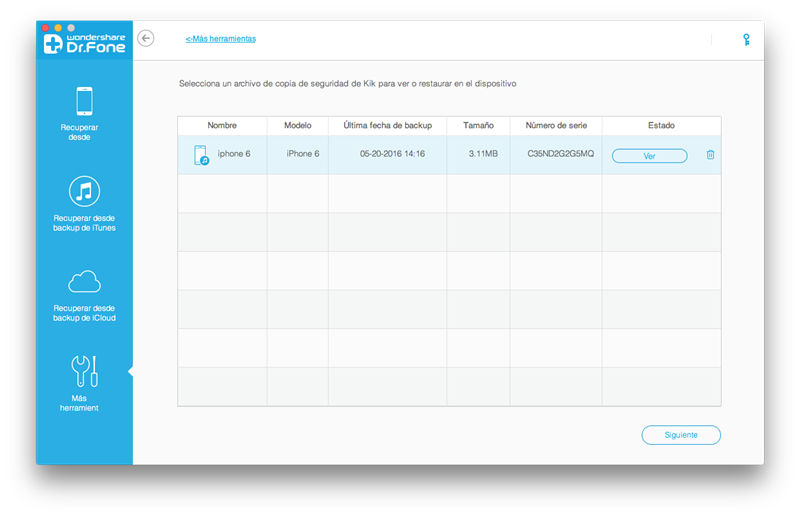
Paso 3: Restaure o exporte sus KIK chats
Cuando el análisis se detenga, puede hacer una vista previa de todo el contenido en el archivo de respaldo, incluyendo KIK chats y archivos adjuntos. Puede revisar cualquier elemento que desee y hacer clic en “Restaurar al Dispositivo” o “Exportar a PC”.